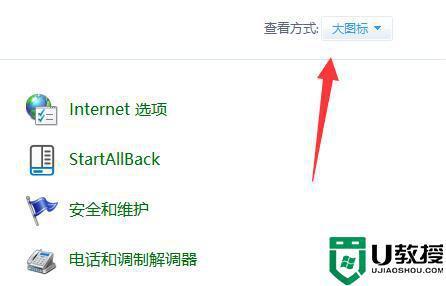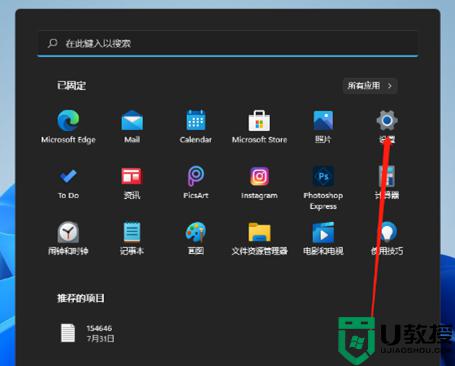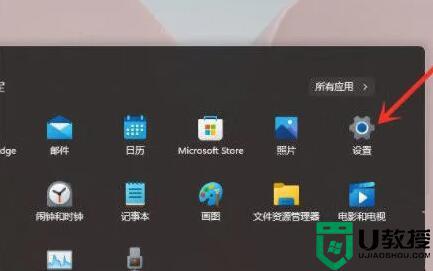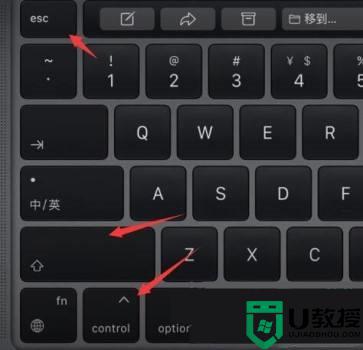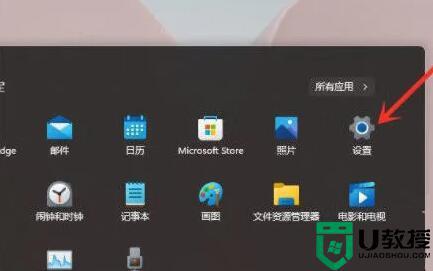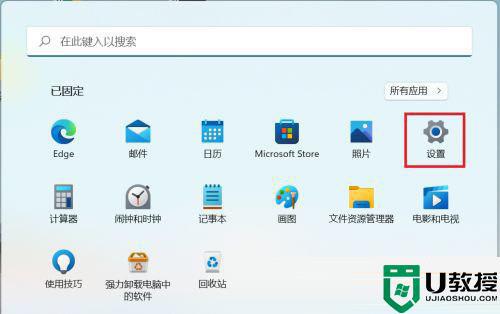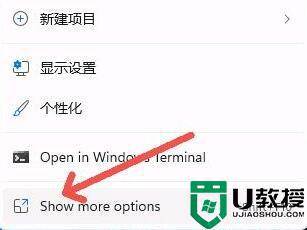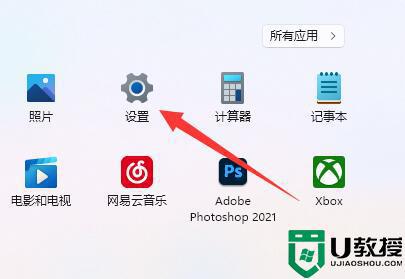win11鼠标指针怎样设置 win11系统设置鼠标指针的步骤
时间:2021-07-28作者:huige
win11系统有着全新的界面和更多的功能,所以很多小伙伴刚接触win11系统,对于很多设置都不知道要从何下手,比如有win11系统用户觉得默认的鼠标指针不喜欢,就想要自己重新更改设置,那么要如何操作呢,今天小编给大家说说win11系统设置鼠标指针的步骤。
具体步骤如下:
1、我们先在win11桌面上找到“控制面板”然后打开。
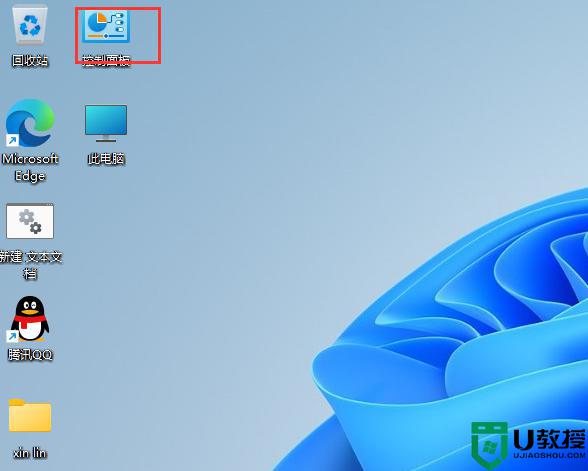
2、进入控制面板后,在界面右上角的“类别”中把查看方式改为小图标。
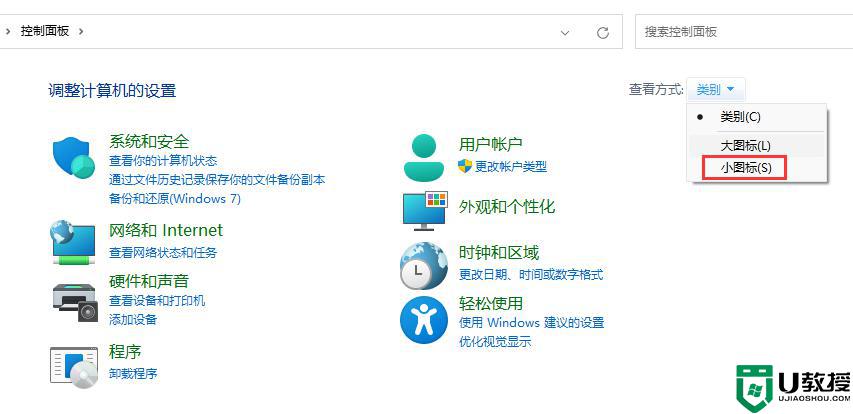
3、然后我们找到“鼠标”并点击打开。
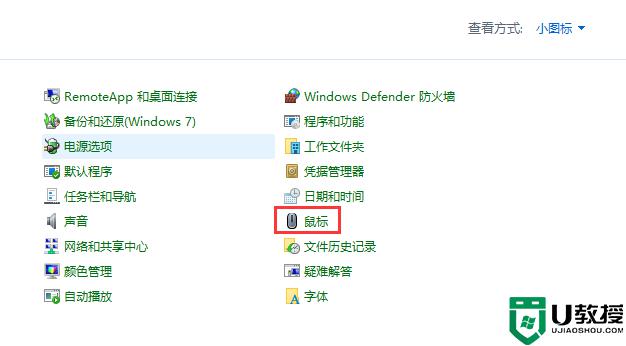
4、在鼠标属性窗口,点击上方栏中的“指针”。
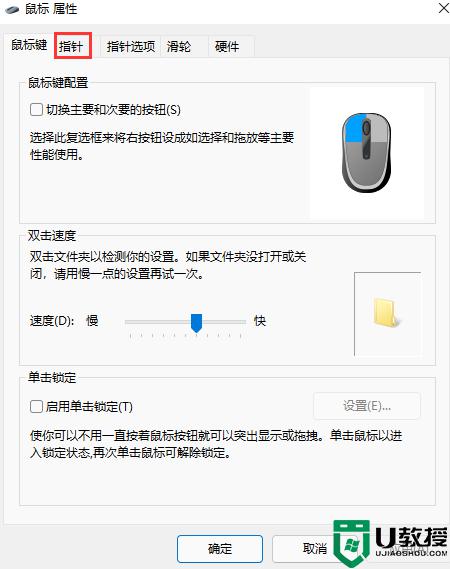
5、这时我们就可以选择设置我们想要的鼠标指针了。
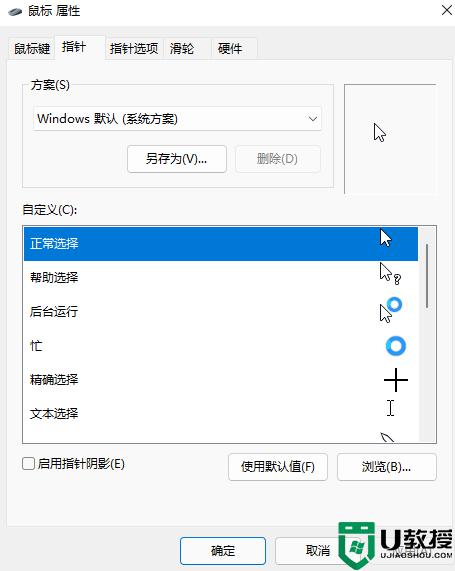
上述给大家讲解的便是win11鼠标指针怎样设置的详细方法,感兴趣的用户们可以学习上面的方法来进行操作,更多精彩内容欢迎继续关注u教授。